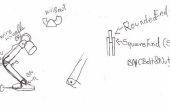Stap 4: Program je Raspberry Pi
Om te beginnen moeten we zoeken onze Amazon Dash knop van IP adres.
We krijgen de code van de oorspronkelijke houwer van de Dash-knop te gebruiken:
vanuit scapy.all importeren *
def arp_display(pkt):
Als pkt [ARP] .op == 1: #who-(aanvraag)
Als pkt [ARP] .psrc == '0.0.0.0': # ARP Probe
afdrukken "ARP sonde uit:" + pkt [ARP] .hwsrc
Print sniff (prn = arp_display, filter = "arp", slaan = 0, count = 10)
Dit zal van de Amazon Dash knop ARP signalen in het netwerk zoeken en het MAC-adres van onze knop terug te keren.
Na het uitvoeren van dit programma zullen wij Kopieer het MAC-adres en toe te voegen aan een modded versie van de originele kappen.
Sla dit op als scan.py
Open een nieuwe terminal en gebruik de opdracht "cd" naar de directory waar u scan.py hebt opgeslagen
Het programma te draaien typ sudo python scan.py
Als het programma klaar is Kopieer het MAC-adres naar het volgende programma.
vanuit scapy.all importeren *
importeren van RPi.GPIO als GPIO
GPIO.setup (18, GPIO. UIT)
def arp_display(pkt):
Als pkt [ARP] .op == 1: #who-(aanvraag)
Als pkt [ARP] .psrc == '0.0.0.0': # ARP Probe
Als pkt [ARP] .hwsrc == 'MAC adres': # knop MAC-adres
GPIO.output (18, True)
anders:
afdrukken "ARP sonde uit onbekend apparaat:" + pkt [ARP] .hwsrc
Print sniff (prn = arp_display, filter = "arp", slaan = 0, count = 10)
Dit programma zal toestaan u om te zetten van pin 18 op wanneer de knop wordt ingedrukt.
Sla dit op als button.py
Ga naar de volgende stap.